So richten Sie ein wiederkehrendes Meeting in Teams ein

Müssen Sie wiederkehrende Meetings in MS Teams mit denselben Teammitgliedern planen? Erfahren Sie, wie Sie ein wiederkehrendes Meeting in Teams einrichten.

Viele Teams-Benutzer beschwerten sich, dass ihre Bluetooth-Kopfhörer während Besprechungen zufällig getrennt wurden. Dieser Fehler scheint nur die Desktop-App zu betreffen. Als schnelle Problemumgehung können Sie einfach zu Teams für Web wechseln und versuchen, das Problem nach dem Ende des Meetings dauerhaft zu beheben.
Der nervigste Moment ist, wenn dieses Problem gerade dann auftritt, wenn Sie sich darauf vorbereiten, das Wort zu ergreifen. Sie beginnen, Ihre Ideen zu teilen, aber niemand kann hören, was Sie sagen. Jedes Mal, wenn Ihre Bluetooth-Kopfhörer oder Ohrhörer getrennt werden, müssen Sie sie wieder einschalten.
Das ist wirklich ärgerlich, da Sie oft Teile des Gesprächs verlieren und Sie gezwungen sind, den anderen zu bitten, das Gesagte zu wiederholen. Sehen wir uns an, wie Sie verhindern können, dass Teams Ihre Bluetooth-Kopfhörer trennen.
⇒ Wichtiger Hinweis : Stellen Sie sicher, dass Sie ein für Microsoft Teams zertifiziertes Bluetooth-Gerät verwenden . Dies garantiert, dass Ihr Gerät mit Teams kompatibel ist. Ein Bluetooth-Gerät, das nicht von Teams zertifiziert ist, kann nach dem Zufallsprinzip von Teams getrennt werden.
Stellen Sie zunächst sicher, dass Ihre Bluetooth-Kopfhörer oder -Ohrhörer in den Teams-Einstellungen als Standard-Audiogeräte festgelegt sind.
Klicken Sie auf Ihr Profilbild und wählen Sie Einstellungen .
Klicken Sie dann auf Geräte . Unter Audio - Geräten , stellen Sie Ihr aktuelles Bluetooth - Gerät als Haupt - Audiogerät auf.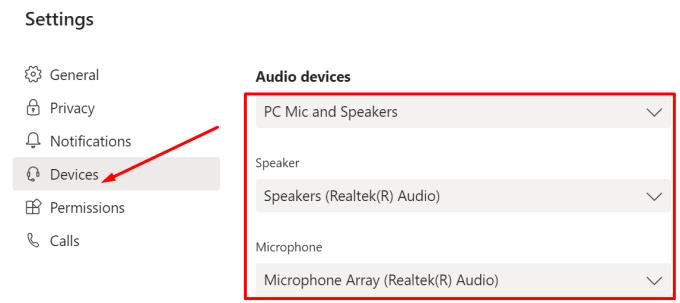
Übernehmen Sie die Änderungen und prüfen Sie, ob das Problem weiterhin besteht.
Stellen Sie außerdem sicher, dass Sie die neuesten Versionen von Teams und Windows 10 auf Ihrem Computer ausführen. Wählen Sie Ihr Profilbild aus und suchen Sie nach Updates. Wenn eine neuere App-Version verfügbar ist, installieren Sie sie auf Ihrem Computer, starten Sie Teams neu und überprüfen Sie Ihre Bluetooth-Verbindung.
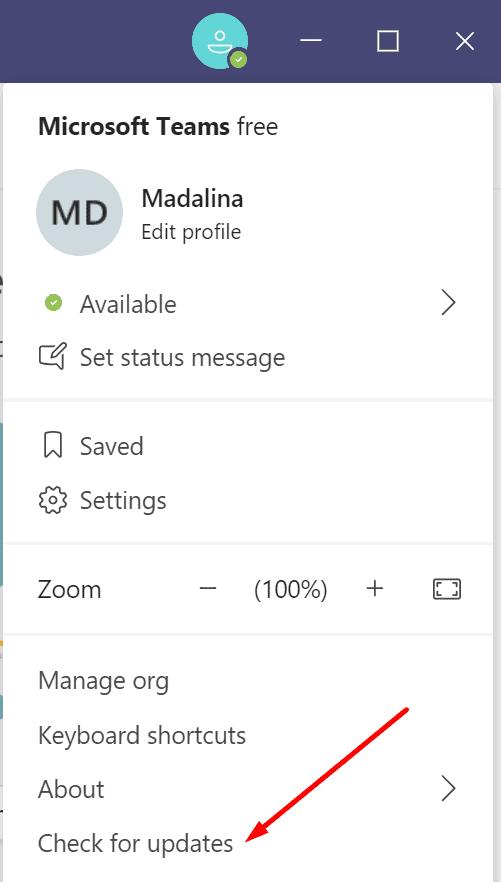
Gehen Sie zu Einstellungen , wählen Sie Update & Sicherheit , klicken Sie auf Windows Update und prüfen Sie, ob eine neue Betriebssystemversion auf die Installation wartet.
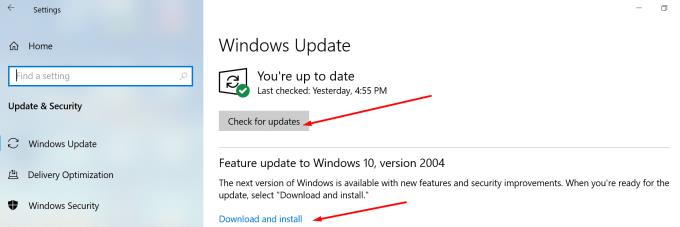
Wenn Sie eine veraltete Bluetooth-Treiberversion verwenden, kann Ihre Verbindung manchmal unerwartet abbrechen. Aktualisieren Sie Ihren Bluetooth-Treiber oder installieren Sie ihn neu, wenn Sie vermuten, dass er beschädigt wurde.
Starten Sie den Geräte-Manager und erweitern Sie Ihre Bluetooth- Geräte.
Klicken Sie mit der rechten Maustaste auf Ihren Bluetooth-Treiber und wählen Sie Treiber aktualisieren .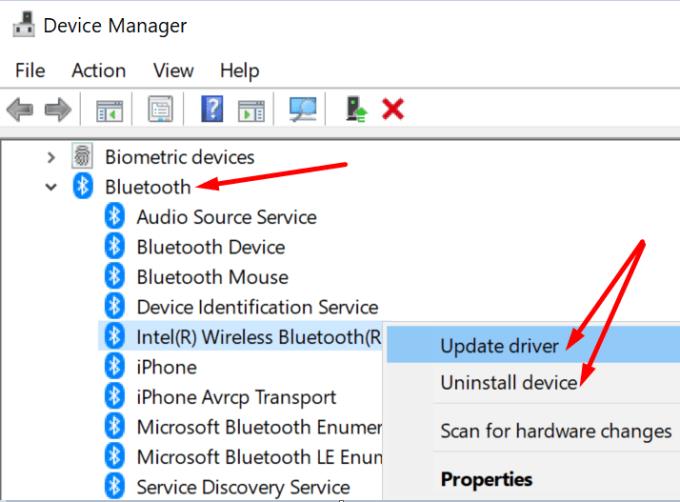
Wenn das Problem weiterhin besteht, wählen Sie Gerät deinstallieren aus .
Starten Sie Ihren Computer neu und überprüfen Sie die Ergebnisse.
Versuchen Sie, den App-Cache zu leeren und prüfen Sie, ob diese Lösung das Problem behebt.
Klicken Sie mit der rechten Maustaste auf das Microsoft Teams-Symbol in der Taskleiste und wählen Sie Beenden .
Geben Sie dann %appdata%\Microsoft\teams in die Windows-Suchleiste ein.
Kopieren Sie den Ordner Teams und verschieben Sie ihn auf Ihren Desktop.
Löschen Sie dann alles in diesem Ordner.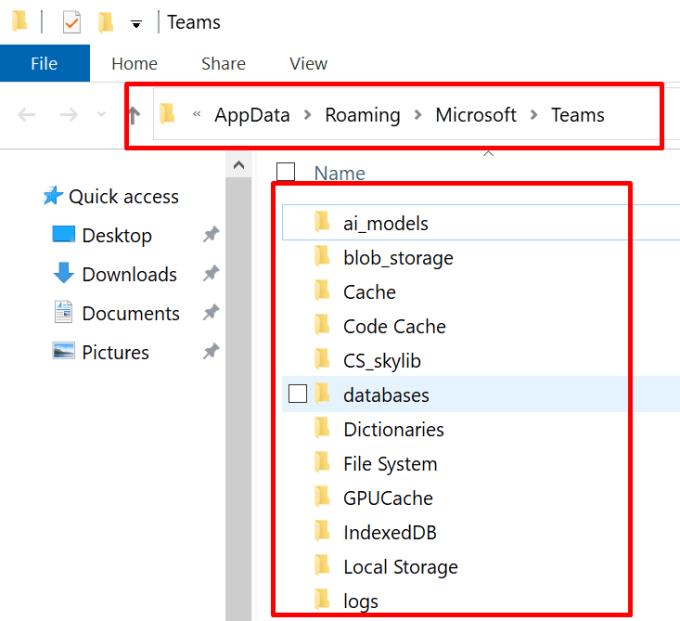
Starten Sie Teams erneut und prüfen Sie, ob das Problem behoben ist.
Windows 10 verfügt über eine dedizierte integrierte Problembehandlung, die Probleme mit Bluetooth-Geräten automatisch finden und beheben kann.
Zum Einstellungen , wählen Sie Update & Sicherheit und klicken Sie auf Problembehandlung im linken Fensterbereich. Scrollen Sie nach unten zur Bluetooth-Fehlerbehebung und starten Sie das Tool.
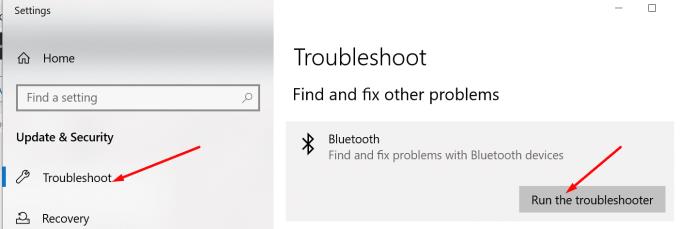
Wenn Sie Teams auf mehreren Geräten verwenden und Ihre Kopfhörer mit mehr als einem Gerät verbunden sind, entfernen Sie Ihre Kopfhörer von allen Geräten. Lassen Sie sie nur mit dem Gerät verbunden, auf dem Sie Teams derzeit verwenden.
Sie können auch einen Schritt weiter gehen und die Teams-App von den anderen Geräten löschen. Überprüfen Sie, ob Ihre Kopfhörer immer noch getrennt werden, wenn Sie sich in einer Teams-Besprechung auf Ihrem Computer befinden.
Um das Risiko verschiedener Bluetooth-Probleme in Teams zu verringern, verwenden Sie ein Bluetooth-Headset, das mit der App kompatibel ist. Entfernen Sie außerdem Ihr Bluetooth-Headset von anderen Geräten und verwenden Sie es nur mit dem Gerät, auf dem Sie Teams ausführen. Lassen Sie uns wissen, ob Ihnen diese Tipps geholfen haben, das Problem zu beheben. Teilen Sie Ihre Gedanken in den Kommentaren unten mit.
Müssen Sie wiederkehrende Meetings in MS Teams mit denselben Teammitgliedern planen? Erfahren Sie, wie Sie ein wiederkehrendes Meeting in Teams einrichten.
Microsoft Teams unterstützt momentan nicht die native Übertragung von Meetings und Anrufen auf Ihren Fernseher. Aber Sie können eine Bildschirmspiegelungs-App verwenden.
Zurzeit ist es nicht möglich, anonyme Fragen in Microsoft Teams Live-Events zu deaktivieren. Selbst registrierte Benutzer können anonyme Fragen stellen.
Microsoft Teams bietet eine Vielzahl von Produktivitätsfunktionen. Erfahren Sie, wie Sie Ihr Profilbild ändern können und wo häufige Probleme auftreten können.
Detaillierte Anleitung zum Ausblenden/Anzeigen von Chats in Microsoft Teams mit Tipps zur Optimierung des Arbeitsbereichs. Entdecken Sie die Tricks, die 300 Millionen Teams-Nutzer anwenden.
Erfahren Sie, wie Sie den Microsoft Teams-Abwesend-Status blockieren und 5 praktische Lösungen, um Ihren Status auf "Verfügbar" zu halten. Tipps für Systemleerlauf und Ruhezustand inklusive.
Erfahren Sie, wie Sie die Microsoft Teams-Web-App effektiv nutzen können, um an Meetings teilzunehmen und Informationen auszutauschen.
Erfahren Sie, wie Sie Benachrichtigungen in Microsoft Teams effektiv deaktivieren können, um störende Unterbrechungen während der Zusammenarbeit zu vermeiden.
Benutzer können das Profilbild von Microsoft Teams auf dem Desktop und auf Mobilgeräten ganz einfach ändern. Lesen Sie den Beitrag, um zu erfahren, wie das auf Mac, Windows, iOS und Android geht.
Erfahren Sie, wie Sie Mitglieder in Microsoft Teams alphabetisch sortieren können. Nutzen Sie verschiedene Methoden und Tricks zur Effizienzsteigerung.
Erfahren Sie, wie Sie das Organigramm von Microsoft Teams einrichten können, um die Befehlskette in Ihrer Organisation klar darzustellen.
Erfahren Sie, wie Sie den Microsoft Teams-Status auf immer verfügbar setzen können, damit Sie während Meetings hervorragend kommunizieren können.
Um den Teams-Fehler CAA50021 zu beheben, verknüpfen Sie Ihr Gerät mit Azure und aktualisieren Sie die App auf die neueste Version. Wenn das Problem weiterhin besteht, wenden Sie sich an Ihren Administrator.
Wenn Microsoft Teams keine Bilder anzeigt, deaktivieren Sie die GPU-Hardwarebeschleunigung und leeren Sie den Cache für eine dauerhafte Lösung.
Erfahren Sie, wie Sie den unbekannten Microsoft Teams-Status beheben können. 6 bewährte Lösungen, um das Problem zu lösen und Ihre Produktivität zu steigern.
Um eine vorhandene Outlook-Besprechung in eine Teams-Besprechung umzuwandeln, wählen Sie die Besprechung in Ihrem Kalender aus und klicken Sie auf die Option Teams-Besprechung.
Um versteckte Microsoft Teams-Chats zu finden, suchen Sie nach dem Namen eines Chat-Teilnehmers, wählen Sie diesen Namen aus und der alte Chat wird wieder sichtbar.
Erfahren Sie, wie Sie einfach und effizient einen Microsoft Teams-Besprechungslink erstellen können. Teilen Sie den Link, um Ihr Team einzuladen und an Besprechungen teilzunehmen.
Erfahren Sie, wie Sie Benutzer in Microsoft Teams blockieren können, um Ihre Benutzererfahrung zu verbessern und lästige Kontakte zu vermeiden.
Mit Microsoft Teams können Sie ein bestimmtes Hintergrundbild festlegen, um zu verbergen, was während Videokonferenzen hinter Ihnen sichtbar ist.
Haben Sie RAR-Dateien, die Sie in ZIP-Dateien konvertieren möchten? Erfahren Sie, wie Sie RAR-Dateien in das ZIP-Format konvertieren.
Müssen Sie wiederkehrende Meetings in MS Teams mit denselben Teammitgliedern planen? Erfahren Sie, wie Sie ein wiederkehrendes Meeting in Teams einrichten.
Wir zeigen Ihnen, wie Sie die Farbe der Hervorhebung für Texte und Textfelder in Adobe Reader mit diesem schrittweisen Tutorial ändern können.
In diesem Tutorial zeigen wir Ihnen, wie Sie die Standard-Zoom-Einstellung in Adobe Reader ändern.
Spotify kann lästig sein, wenn es automatisch jedes Mal geöffnet wird, wenn Sie Ihren Computer starten. Deaktivieren Sie den automatischen Start mit diesen Schritten.
Wenn LastPass keine Verbindung zu seinen Servern herstellen kann, löschen Sie den lokalen Cache, aktualisieren Sie den Passwortmanager und deaktivieren Sie Ihre Browsererweiterungen.
Microsoft Teams unterstützt momentan nicht die native Übertragung von Meetings und Anrufen auf Ihren Fernseher. Aber Sie können eine Bildschirmspiegelungs-App verwenden.
Erfahren Sie, wie Sie den OneDrive-Fehlercode 0x8004de88 beheben können, damit Sie Ihren Cloud-Speicher wieder nutzen können.
Sind Sie neugierig, wie Sie ChatGPT in Microsoft Word integrieren können? Diese Anleitung zeigt Ihnen genau, wie Sie es in 3 einfachen Schritten mit dem ChatGPT für Word-Add-in tun können.
Halten Sie den Cache in Ihrem Google Chrome-Webbrowser mit diesen Schritten sauber.






![So deaktivieren Sie Benachrichtigungen in Microsoft Teams [AIO] So deaktivieren Sie Benachrichtigungen in Microsoft Teams [AIO]](https://cloudo3.com/resources8/images31/image-2249-0105182830838.png)

















